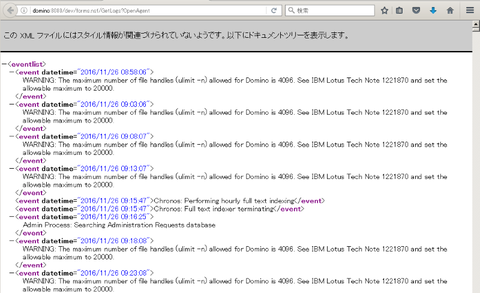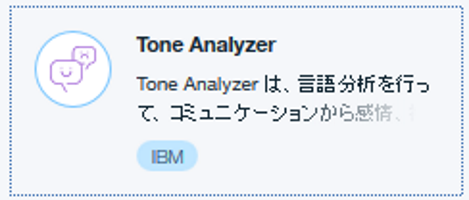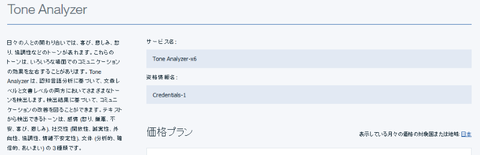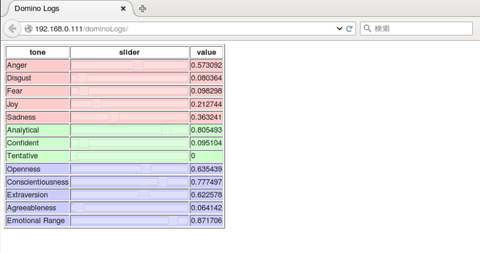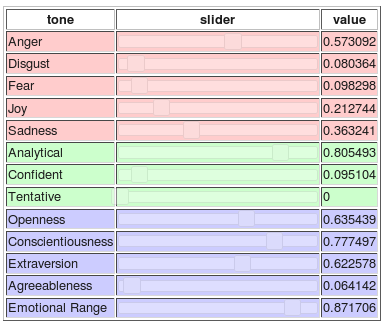IBM Bluemix のアプリケーションベースの1つが Cloud Foundry です。オープンソース版の PaaS 環境でもある Cloud Foundry を拡張したものが IBM Bluemix ですが、この Cloud Foundry が利用するコンテナ技術に新しいテクノロジーが加わりました。それが Diego です:
https://docs.cloudfoundry.org/concepts/diego/diego-architecture.html

これまでの Cloud Foundry では DEA(Droplet Execution Agent) というコンテナ技術を使っていました。この進化版としての、新しいコンテナフォーマットや SSH ログインをサポートした新しいコンテナ、それが Diego です。DEA と Diego の技術的な相違点など、詳細はこちらをご覧ください:
https://docs.cloudfoundry.org/concepts/diego/dea-vs-diego.html
さて、この Diego は先日 IBM Bluemix でも有効になりました。現状は DEA と Diego が両方サポートされている状態で、デフォルトは DEA になっています。またこれまでに Bluemix 上で作成して動いていた CloudFoundry ランタイム(以下、 "CF ランタイム")アプリケーションは DEA コンテナのまま実行されています。なので、以下に紹介するような特別なことをしなければ特に何も変わらずに動いている/動く、ということになります。
一方、Diego コンテナでは DEA ではできなかったいくつかの新しい機能が有効になっています。その1つが ssh によるリモートログインです。というわけで、Bluemix アプリケーションを Diego コンテナに切り替えて、ssh ログインができることを確認する手順を以下に紹介します。
まず、現状で Diego コンテナを利用するには cf コマンドラインツールを利用する必要があります。また Diego コンテナを使う場合、cf ツールのバージョンは 6.13.0 以上である必要があります。なお cf ツールのバージョンを確認するには "cf -v" と実行してください:
cf コマンドを使ったことがなかったり、古い cf コマンドを使っている Bluemix ユーザーは、まずは自分の環境にあった cf ツールを GitHub からダウンロードしてインストールしておいてください:
https://github.com/cloudfoundry/cli/releases
次に Diego 機能を使うために cf コマンドに Diego-Enabler プラグインをインストールします。これは以下のコマンドでインストールできます:
これで Diego-Enabler が使える cf コマンドが用意できました。では実際に Bluemix 上の CF ランタイムアプリケーションを Diego コンテナに移行してみましょう。
今回、サンプルとして "dotnsf-diego-java" という名前の CF アプリケーションを Liberty for Java ビルドパックで作成しました。以下、この名前を使ってコマンドを実行する様子を紹介しますので、みなさんのアプリケーションの名前に置き換えてお読みください。なお、この時点では(これまで通り)DEA コンテナ上で動いているアプリケーションです:
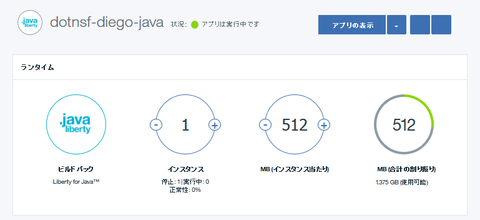
ためしにブラウザからアクセスすると、デフォルトの "Hello World!" が表示されます:
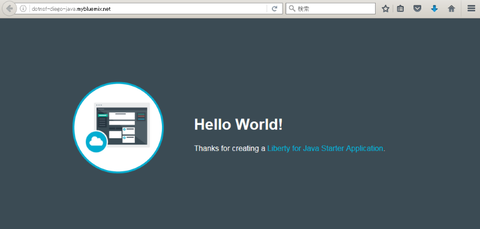
このランタイムを Diego コンテナ上に移行してみましょう。まずは cf ツールでログインを行います:
最初に対象のランタイムアプリケーションを停止させる必要があります:
停止が確認できたら、このランタイムのコンテナを Diego に変更します:
そして再スタートです:
この時点でアプリケーションは Diego コンテナ上で動いています。ただアプリケーションそのものには何の変更も加えていないので、見た目は変わっていません:
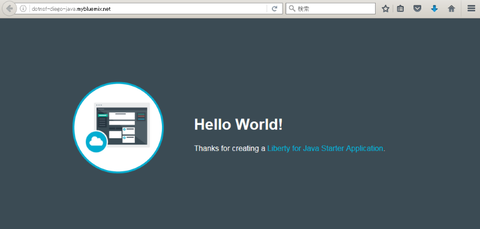
ではこの Diego コンテナに SSH でログインして、アプリケーションを直接書き換えてみましょう。SSH でログインするには以下のコマンドを実行します:
ここは既に CF アプリケーションの中です。もちろん使えるコマンドには制約がありますが、例えば top コマンドを使ってサーバーリソースの利用状態を確認することもできます:
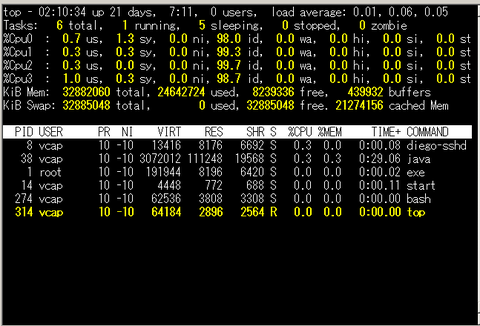
ではアプリケーションを書き換えてみましょう。Liberty for Java ビルドパックの場合、アプリケーションは app/wlp/usr/servers/defaultServer/apps/myapp.war/ ディレクトリにあるのでここで移動し、vi で index.html を直接編集します:
変更内容はどうでもいいのですが、とりあえず <body> タグの直後に目立つように <h1> タグのメッセージを追加してみました(↓赤枠部分を追加して保存):
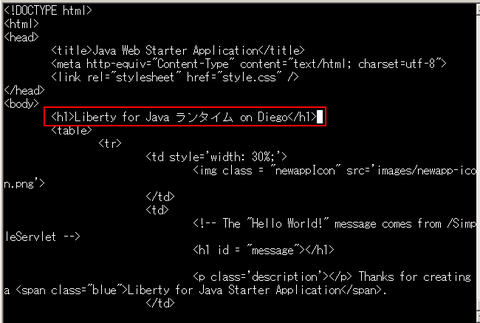
この状態で(再プッシュとかなしで)同アプリケーションをブラウザでリロードすると、入力したメッセージが画面に表示されて、アプリケーションが書き換わったことが確認できました:
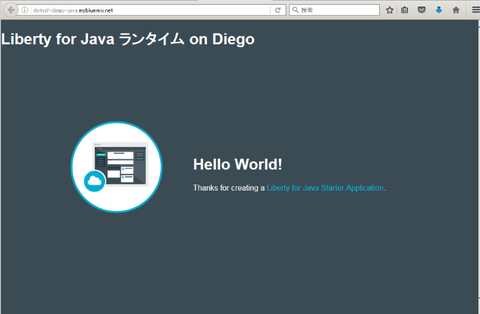
CF ランタイムは今までこれができないという制約があったのですが、Diego コンテナに切り替えることで課題を1つ克服できることになりますね。
https://docs.cloudfoundry.org/concepts/diego/diego-architecture.html

これまでの Cloud Foundry では DEA(Droplet Execution Agent) というコンテナ技術を使っていました。この進化版としての、新しいコンテナフォーマットや SSH ログインをサポートした新しいコンテナ、それが Diego です。DEA と Diego の技術的な相違点など、詳細はこちらをご覧ください:
https://docs.cloudfoundry.org/concepts/diego/dea-vs-diego.html
さて、この Diego は先日 IBM Bluemix でも有効になりました。現状は DEA と Diego が両方サポートされている状態で、デフォルトは DEA になっています。またこれまでに Bluemix 上で作成して動いていた CloudFoundry ランタイム(以下、 "CF ランタイム")アプリケーションは DEA コンテナのまま実行されています。なので、以下に紹介するような特別なことをしなければ特に何も変わらずに動いている/動く、ということになります。
一方、Diego コンテナでは DEA ではできなかったいくつかの新しい機能が有効になっています。その1つが ssh によるリモートログインです。というわけで、Bluemix アプリケーションを Diego コンテナに切り替えて、ssh ログインができることを確認する手順を以下に紹介します。
まず、現状で Diego コンテナを利用するには cf コマンドラインツールを利用する必要があります。また Diego コンテナを使う場合、cf ツールのバージョンは 6.13.0 以上である必要があります。なお cf ツールのバージョンを確認するには "cf -v" と実行してください:
$ cf -v
cf version 6.22.2+a95e24c-2016-10-27cf コマンドを使ったことがなかったり、古い cf コマンドを使っている Bluemix ユーザーは、まずは自分の環境にあった cf ツールを GitHub からダウンロードしてインストールしておいてください:
https://github.com/cloudfoundry/cli/releases
次に Diego 機能を使うために cf コマンドに Diego-Enabler プラグインをインストールします。これは以下のコマンドでインストールできます:
$ cf add-plugin-repo CF-Community https://plugins.cloudfoundry.org/ $ cf install-plugin Diego-Enabler -r CF-Community
これで Diego-Enabler が使える cf コマンドが用意できました。では実際に Bluemix 上の CF ランタイムアプリケーションを Diego コンテナに移行してみましょう。
今回、サンプルとして "dotnsf-diego-java" という名前の CF アプリケーションを Liberty for Java ビルドパックで作成しました。以下、この名前を使ってコマンドを実行する様子を紹介しますので、みなさんのアプリケーションの名前に置き換えてお読みください。なお、この時点では(これまで通り)DEA コンテナ上で動いているアプリケーションです:
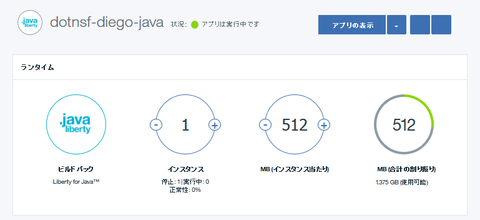
ためしにブラウザからアクセスすると、デフォルトの "Hello World!" が表示されます:
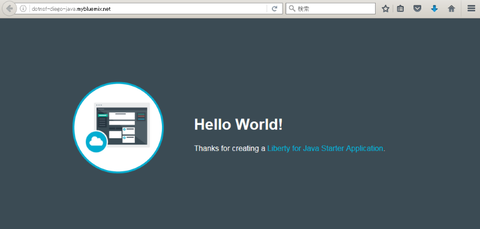
このランタイムを Diego コンテナ上に移行してみましょう。まずは cf ツールでログインを行います:
※↑の例では USA データセンターにログインしています。他のデータセンターの場合は "ng" の部分をデータセンターに合わせて変更してください。$ cf login -a https://api.ng.bluemix.net/ -u (ユーザーID) API エンドポイント: https://api.ng.bluemix.net/ Password> (パスワードを入力)
最初に対象のランタイムアプリケーションを停止させる必要があります:
$ cf stop dotnsf-diego-java
停止が確認できたら、このランタイムのコンテナを Diego に変更します:
$ cf enable-diego dotnsf-diego-java
そして再スタートです:
$ cf start dotnsf-diego-java
:
:
要求された状態: started
インスタンス: 1/1
使用: 512M x 1 インスタンス
URL: dotnsf-diego-java.mybluemix.net
最終アップロード日時: Wed Dec 7 01:51:43 UTC 2016
スタック: cflinuxfs2
ビルドパック: Liberty for Java(TM) (WAR, liberty-16.0.1_3, buildpack-v3.5-20161114-1152, ibmjdk-1.8.0_20161019, env)
状態 開始日時 CPU メモリー ディスク 詳細
#0 実行 2016-12-07 11:05:40 AM 181.1% 512M の中の 97.9M 1G の中の 189.8M
この時点でアプリケーションは Diego コンテナ上で動いています。ただアプリケーションそのものには何の変更も加えていないので、見た目は変わっていません:
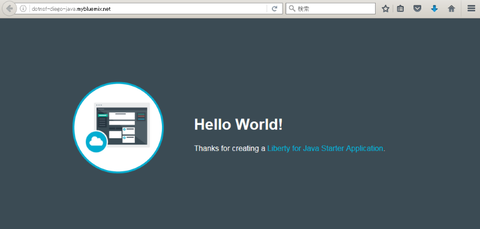
ではこの Diego コンテナに SSH でログインして、アプリケーションを直接書き換えてみましょう。SSH でログインするには以下のコマンドを実行します:
$ cf ssh dotnsf-diego-java vcap@18ce933a-65ca-4e3f-5f0c-d9fac300d6f9:~$ ←プロンプトが変わった!
ここは既に CF アプリケーションの中です。もちろん使えるコマンドには制約がありますが、例えば top コマンドを使ってサーバーリソースの利用状態を確認することもできます:
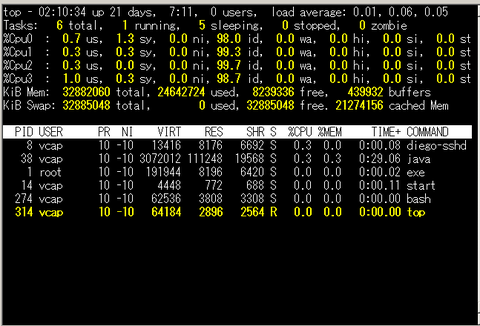
ではアプリケーションを書き換えてみましょう。Liberty for Java ビルドパックの場合、アプリケーションは app/wlp/usr/servers/defaultServer/apps/myapp.war/ ディレクトリにあるのでここで移動し、vi で index.html を直接編集します:
$ cd app/wlp/usr/servers/defaultServer/apps/myapp.war
$ vi index.html
変更内容はどうでもいいのですが、とりあえず <body> タグの直後に目立つように <h1> タグのメッセージを追加してみました(↓赤枠部分を追加して保存):
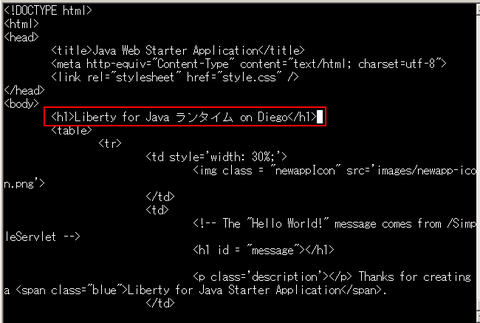
この状態で(再プッシュとかなしで)同アプリケーションをブラウザでリロードすると、入力したメッセージが画面に表示されて、アプリケーションが書き換わったことが確認できました:
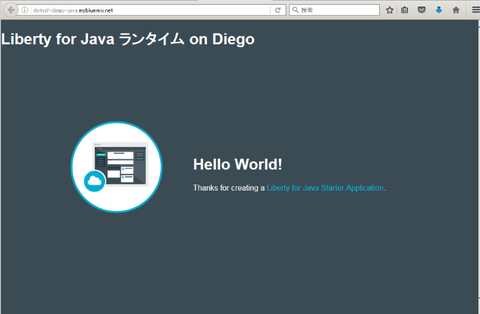
CF ランタイムは今までこれができないという制約があったのですが、Diego コンテナに切り替えることで課題を1つ克服できることになりますね。